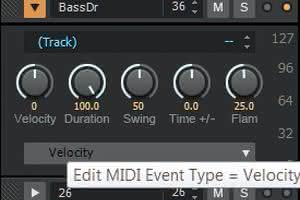Perkusja w Sonarze - część 2
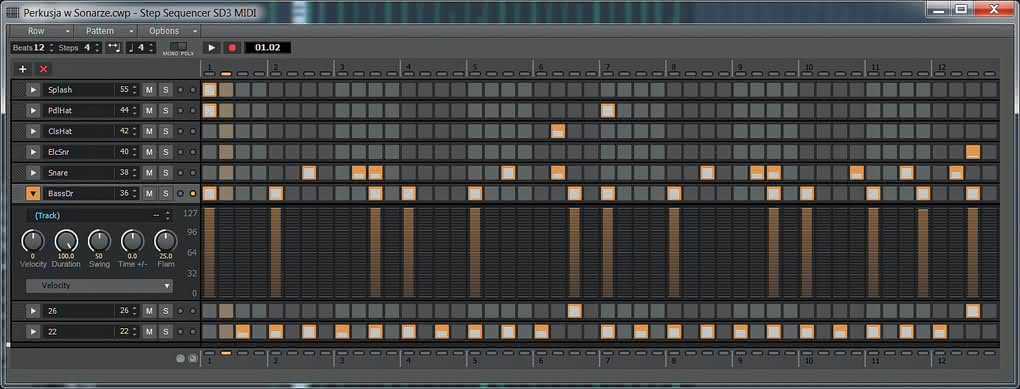
W zeszłym miesiącu zajmowaliśmy się dostępną na pokładzie Cakewalk Sonar wtyczką Session Drummer 3 służącą do tworzenia ścieżek perkusyjnych oraz tym. Omawialiśmy też przypisanie wyjść i ustawienie ścieżki dla tego instrumentu wirtualnego. Teraz zajmiemy się sekwencerem krokowym.
Jak wiemy istnieje kilka metod pracy nad ścieżkami perkusyjnymi w programach wielośladowych. Niektóre osoby programują ścieżki korzystając z tradycyjnego zapisu MIDI w edytorze pianolowym (Piano Roll). Ktoś inny zgrywa gotowe paterny do plików audio. Istnieje też duża grupa miłośników sekwencera krokowego, który idealnie sprawdza się szczególnie w muzyce elektronicznej, chociaż nie jest to regułą. To ostatnie narzędzie dostępne jest też w programie Cakewalk Sonar. Warto zaznaczyć, że użytkownik może wykorzystać pokładowy Step Seq do tworzenia ścieżek dla dowolnego instrumentu wirtualnego, nie tylko partii perkusyjnych. W przypadku perkusji elektronicznej jest to o tyle wygodne, że dokładnie widzimy na ekranie to, co w świecie prawdziwych instrumentów moglibyśmy zaprogramować za pomocą maszyny perkusyjnej mającej taki sekwencer krokowy (np. Roland TR-08 itp.).
Pierwsze kroki
Jeśli chcemy wykorzystać sekwencer krokowy dla partii perkusyjnych odtwarzanych przez wtyczkę Session Drummer, to na panelu wtyczki odnajdujemy w prawym górnym roku przycisk otwierający okno sekwencera. Duże okno Step Sequencer pojawi się w dolnej części ekranu. Można to okno także odłączyć i dowolnie przesuwać na ekranie. Zamiennie, sekwencer krokowy uruchomimy w górnym menu w zakładce Views bądź używając skrótu klawiaturowego Alt+4.
Po zaznaczeniu pierwszego kroku w edytorze Step Sequencera na ścieżce przypisanej do instrumentu (w naszym przypadku na ścieżce z sekwencjami perkusji), w miejscu ustawienia kursora odtwarzania pojawi się nowy obiekt MIDI. Można także posłużyć się gotowymi paternami MIDI dostarczonymi z Session Drummer, przeciągając je z folderu na dysku bezpośrednio do okna Step Seq. Jeżeli w miejscu ustawienia kursora znajduje się już jakakolwiek sekwencja MIDI, partie będą odtwarzane równocześnie. Należy zatem wziąć to pod uwagę, gdy wcześniej umieściliśmy na ścieżce jakieś rytmy edytowane np. w Piano Roll.
Jeśli na ścieżce MIDI znajdują się już jakieś rytmy zapisane w MIDI, istnieje opcja ich konwersji do formatu sekwencera krokowego. W tym celu zaznaczamy obiekt MIDI i z menu podręcznego pod prawym przyciskiem myszy wybieramy polecenie Convert MIDI Clip(s) to Step Sequencer. Program zapyta nas, czy chcemy poddać partię kwantyzacji. Zależnie do decyzji wybieramy żądany podział lub zaznaczamy opcję zachowania oryginalnego timingu.
Wpisywanie
Sekwencer krokowy pozwala na zaprogramowanie 64 bitów po 16 kroków w każdym. To daje możliwość ustawienia dowolnej sygnatury czasowej dla tworzonej partii. Lewym przyciskiem myszy włączamy nutę, a prawym wyłączamy. Można też zapisywać/kasować partie z wciśniętym lewym lub prawym przyciskiem myszy bądź skorzystać z automatycznej funkcji wypełnienia kroków Fill Every... w menu sekwencera pod prawym przyciskiem. Automatyczne wprowadzanie kroków dla warstwy Row o zadanych wartościach czasowych możliwe jest również z poziomu klawiatury. Wystarczy zaznaczyć warstwę/instrument perkusyjny i wybrać parę klawiszy Ctrl+2, Ctrl+3, Ctrl+4 itp. Cyfra oznacza odstęp w krokach. Z wciśniętym klawiszem Ctrl również łączymy dwie zaznaczone, sąsiadujące nuty. Sprawdza się to głównie w sekwencjach syntezatorowych czy partiach basowych (funkcja Tie).
Edycja
Dynamikę uderzeń Velocity ustawia się w dodatkowym panelu dla każdej partii (Row) otwieranym przyciskiem ze strzałką. Warto zauważyć, że w przypadku partii perkusji nie chodzi tylko o głośność czy dynamikę uderzeń. Perkusiści wiedzą bowiem, że dodatkowe uderzenia o niskim poziomie dynamiki (tutaj Velocity) sprawdzają się idealnie jako tzw. duszki, zwłaszcza gdy korzystamy z akustycznych brzmień perkusji.
W oknie edycji paternu znajdują się także ustawienia wyrównania czasowego Time Offset oraz funkcja Swing. Nuty można przesuwać w czasie likwidując sztywną kwantyzację i dodając partii realizmu i naturalności. Aby dokonać zmiany wspomnianych parametrów dla kilku warstw/partii sekwencera (Row) w paternie wystarczy zaznaczyć razem te warstwy, przeciągając kursorem w pionie po strzałkach z lewej strony lub z wciśniętym klawiszem Ctrl i wybrać ustawienia wirtualnym potencjometrem np. Swing dla jednej warstwy. Wartości na pozostałych warstwach zmienią się współbieżnie.
Ciekawym rozwiązaniem przy programowaniu partii perkusyjnych jest funkcja podziału jednego kroku/nuty na dwa powtórzone uderzenia. W realnym świecie perkusiści czasami grają w ten sposób na werblu (tzw. uderzenie flam). Słychać wówczas dwa krótkie uderzenia, jedno po drugim, wynikające z tego, że pałka ponownie odbija się od membrany lub perkusista uderza dwoma pałkami. Aby ustawić taki efekt należy dwukrotnie kliknąć na przycisku wybranego kroku. Częstotliwość, czas powtórzenia, ustawia się potencjometrem Flam.
Paterny w projekcie
Paterny Step Sequencera w projekcie zachowują się podobnie do klipów audio i MIDI. Można je poddać edycji w podobny sposób, czyli przesuwać, rozszerzyć na wybranym odcinku, zapętlić, i tak dalej. Nowy patern na ścieżce tworzymy ustawiając kursor w takim punkcie odtwarzania, w którym nie ma żadnego zdarzenia MIDI czy paternu, wybierając z menu podręcznego polecenie Step Sequencer (skrót Alt+4) i zaznaczając przynajmniej jeden krok w nowym oknie sekwencera.
Tym sposobem wprawny użytkownik zbuduje cały aranż i zaprogramuje różne partie z wykorzystaniem opisywanych wyżej metod. W oknie sekwencera krokowego znajdziemy ponadto zakładkę Pattern, z poleceniami wczytania do projektu oraz zapisu na dysku tworzonych przez nas przebiegów (Load i Save Patterns).
Nagrywanie krok po kroku
Paterny można nagrywać krok po kroku wykorzystując podłączony sterownik MIDI, taki jak na przykład klawiatura. W tym celu włączamy w edytorze sekwencji przycisk Record (albo prawym przyciskiem myszy naciskamy położony obok przycisk Play). Nad krokami pojawi się czerwone światełko oznaczające krok, który aktualnie jest rejestrowany. W ten sposób, jedna za drugą, wprowadzamy kolejne nuty do paternu. Zaletą jest to, że słyszymy wszystkie wprowadzane w dowolnym tempie dźwięki na żywo, bez różnicy czy zapisujemy patern krokowy dla partii perkusji czy syntezatora. W przypadku pomyłki wystarczy użyć kombinacji klawiszy Ctrl+Z, aby wymazać krok, który wprowadziliśmy jako ostatni i wrócić do poprzedniej pozycji podczas zapisu. Po zakończeniu odznaczamy przycisk Record lub naciskamy Play w oknie sekwencera. W zakładce Options znajdziemy funkcję włączenia/wyłączenia stałej wartości Velocity dla wprowadzanych kroków. Warto wyłączyć ten parametr np. przed nagraniem partii hi-hatu, co pozwoli zaakcentować poszczególne uderzenia w sekwencji.
Bardziej zaawansowana obsługa sekwencera krokowego obejmuje wykorzystanie przycisków kropki i przecinka (, i .), które pozwalają na skokowe poruszania się podczas edycji, do przodu i do tyłu. Te polecenia klawiaturowe są bardzo przydatne przy wprowadzaniu sekwencji w momencie, kiedy chcemy zostawić pusty krok.